Cara Memesan Uber Melalui Aplikasi LINE
Langkah 1:
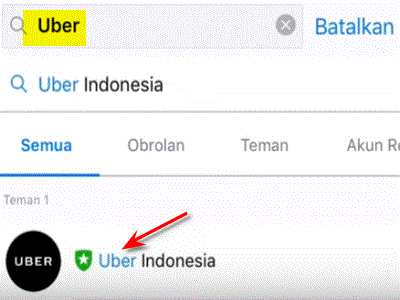
Pertama-tama buka aplikasi LINE. Kemudian pada pencarian ketikan UBER Indonesia atau cukup Uber saja. Lalu pilih hasil pencarian teratas (berbintang).
Langkah 2:
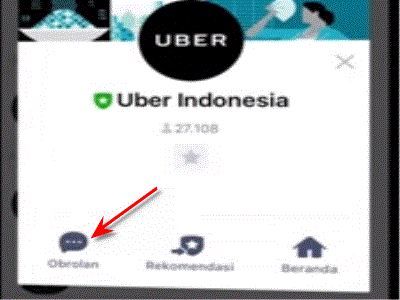
Setelah masuk di profil Uber, klik Obrolan.
Langkah 3:
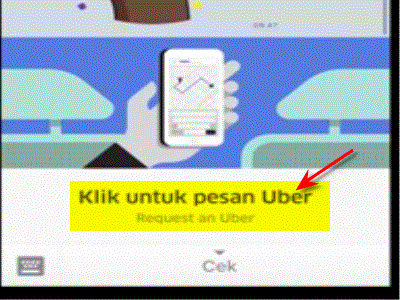
Tekan: Klik Untuk pesan Uber.
Langkah 4:
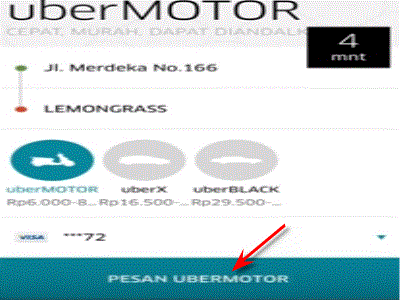
Lalu secara otomatis tempat Anda akan dideteksi oleh GPS. Lalu klik tombol PESAN UBERMOTOR.
Langkah 5:
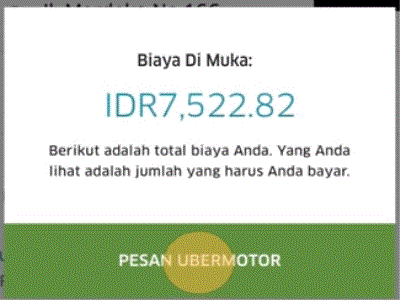
Nah kemudian kalian akan melihat sewa transportasi yang akan ditampilkan langsung oleh Uber. Lalu klik PESAN UBERMOTOR.
Langkah 6:
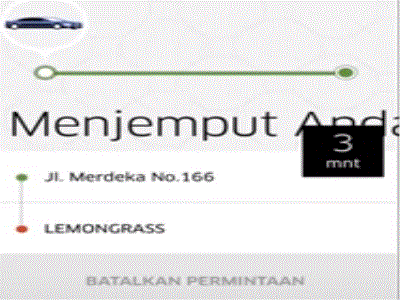
Silahkan tunggu hingga jasa ubernya telah tiba. Sekian, semoga bermanfaat!
EmoticonEmoticon